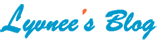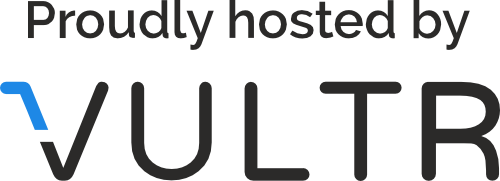利用Convert.exe将FAT32无损转换到NTFS
FAT32格式的分区不支持大小超过4G的单个文件,在平时使用时有诸多不便。其实,不论是硬盘还是U盘,在windows系统下我们可以利用Convert.exe轻松实现FAT32到NTFS的无损转换。
具体操作: win+r 输入cmd 回车,然后在弹出的命令提示符窗口中输入
convert X: /FS:NTFS
然后回车,其中 X 是需要转换的盘符,convert后有空格,大小写均可。
需注意的是,如果驱动器有卷标,系统会要求你输入磁盘的卷标,然后回车即可。(查看卷标:右击磁盘→属性→常规。)
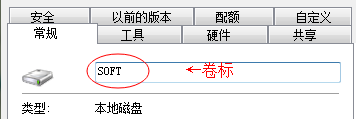
如果要转换的分区上有文件正被系统使用,那么在转换时,转换程序将会询问你是否卸下要转换的卷,这时最好选择“否”,然后它就会询问你是否在下一次计算机启动时转换分区,选择“是”并重新启动机器即可完成转换;如果是U盘的话,弹出重插即可。
如图所示,我将G盘转为NTFS格式:
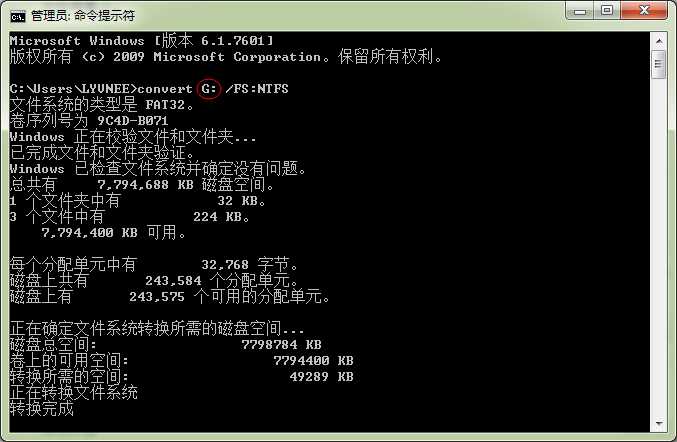
如若还有疑问,详情 度娘 !( ^ < ^ )
附:CONVERT命令说明
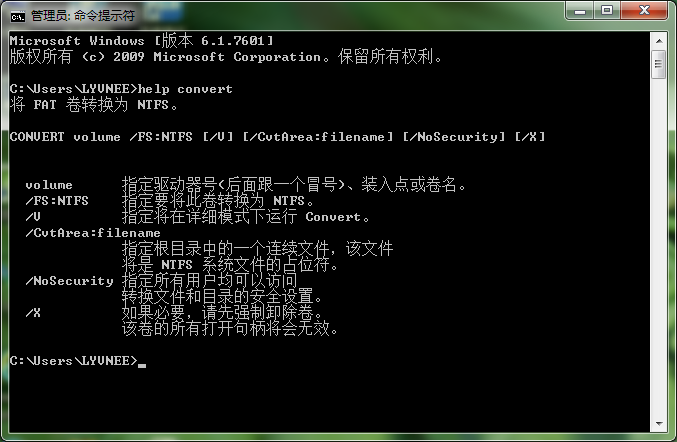
本篇文章纯属凑数!!!
本文作者:Lyvnee
文章标题: 利用Convert.exe将FAT32无损转换到NTFS
本文地址:https://lyvnee.com/post-33.html
版权声明:本作品采用知识共享署名-非商业性使用-相同方式共享 4.0 国际许可协议进行许可。
本文地址:https://lyvnee.com/post-33.html
版权声明:本作品采用知识共享署名-非商业性使用-相同方式共享 4.0 国际许可协议进行许可。